Sublime Text adalah editor kode sumber shareware yang cepat, andal, dan serbaguna yang digunakan oleh banyak pengembang web front dan back-end di seluruh dunia. Editor vanilla dapat dipersonalisasi dan disesuaikan, dengan ratusan plugin tersedia di web. Ini mendukung lebih dari 20 bahasa pemrograman, termasuk C++, Ruby, Python, dan Java.
Untuk kecepatan, kecepatan, dan IDE intuitif, Sublime Text 3 memiliki semuanya untuk ditawarkan sehingga setiap pengembang aplikasi setidaknya harus mencobanya.
Dalam tutorial singkat ini, Anda akan melihat cara menginstal Sublime Text 3 di Ubuntu 20.04 sebagai pengguna dengan hak istimewa Sudor. Jika Anda memiliki akses root, jangan sertakan Sudo sebelum perintah.
Langkah 1: Perbarui repositori luhur
Perbarui repositori Sublime dengan menjalankan perintah di bawah ini:
$ sudo apt update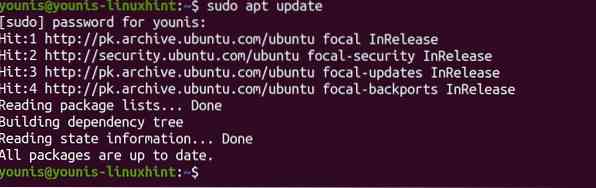
Langkah 2: Unduh dan instal dependensi terkait
Untuk menambahkan repositori luhur ke sistem, Anda harus menginstal paket pendukung terlebih dahulu. Ketik perintah berikut:
$ sudo apt install dirmngr gnupg apt-transport-https ca-sertifikat software-properties-common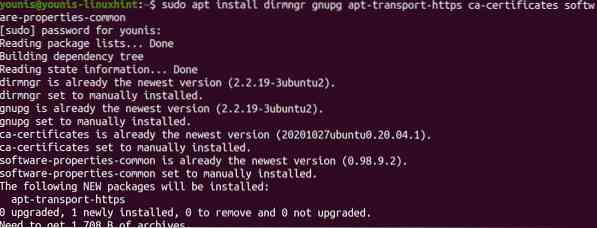
Langkah 3: Tambahkan repositori Sublime
Ambil kunci GPG-nya dan tambahkan repositori APT-nya dengan perintah berikut:
$ curl -fsSL https://download.teks luhur.com/sublimehq-pub.gpg | sudo apt-key add -
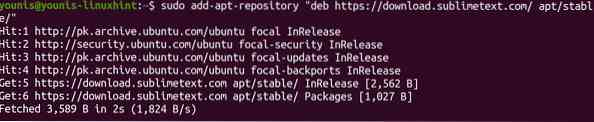
Daftar repositori perangkat lunak Anda sekarang harus menyertakan repositori Sublime.
Langkah 4: Instal Sublime Text 3
Instal editor teks Sublime Text 3 dengan menjalankan perintah di bawah ini:
$ sudo apt install sublime-text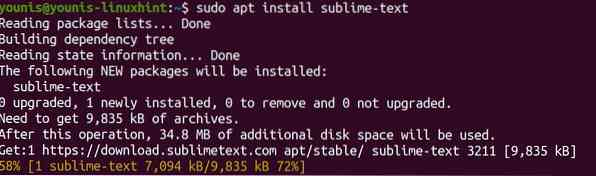
Teks luhur 3 harus diinstal pada sistem Anda.
Meluncurkan aplikasi
Dari CLI, Anda dapat mengetik subl untuk meluncurkan editor Teks Sublime. Atau Anda dapat menuju ke dasbor aktivitas, ketik Sublime Text, lalu klik ikon aplikasi.
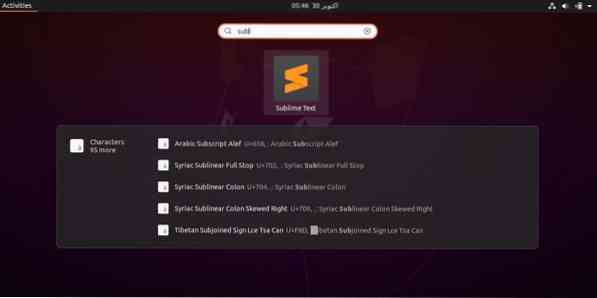
Jendela yang diminta akan menampilkan fitur IDE di sebelah kiri.
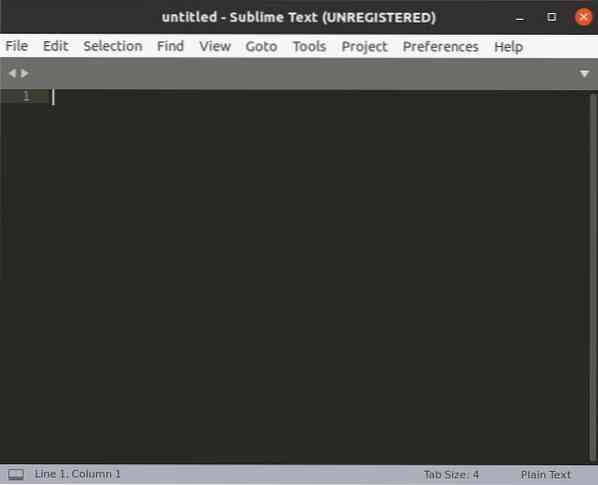
Kesimpulan
Posting ini berusaha membantu Anda menginstal Sublime Text 3 dari repositori sublime. Kami menambahkan repositori luhur ke repositori perangkat lunak sistem dan mengunduh dependensi sebelum benar-benar menginstal editor kode. Antarmukanya yang cepat dan intuitif pasti akan membuat Anda terkesan. Anda harus mencari plugin untuk menambahkan fitur tambahan untuk mempersonalisasi IDE.
Meskipun Sublime Text tersedia secara gratis, Anda akhirnya harus melisensikan perangkat lunak, meskipun para dewa belum menetapkan tanggal kedaluwarsa uji coba. Anda harus terdaftar jika Anda berencana menggunakannya untuk tujuan komersial.
Aplikasi tidak akan diperbarui secara otomatis, jadi nantikan pembaruan yang lebih baru.
Untuk mempelajari lebih lanjut tentang Sublime Text 3, lihat halaman web resmi mereka.
 Phenquestions
Phenquestions


